教程:Excel怎么设置图表图例呢?
时间:2021-08-15 来源:互联网
Excel怎么设置图表图例呢?很多人都不是很清楚,其实方法很简单,下面为大家介绍一下,来看看吧!
软件名称:Excel2003绿色版 EXCEL2003精简绿色版 (附excel2003绿色工具)软件大小:13.3MB更新时间:2012-06-19立即下载
1.选中图表——点击图表工具——格式——图例——设置所选内容格式。
进入图例设置。

2.设置图例格式——图例选项。进行图例位置的设置。

3.可以直接双击图例,进入设置。
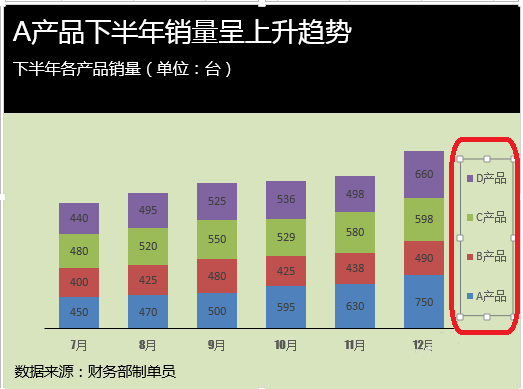
4.点击设置图表区格式——纯色填充,就能对图例的颜色进行置换。

图例名称的更改
如图所示,把图例名称改为运输服务,仓储服务,增值服务。
点击图表工具——设计——选择数据。
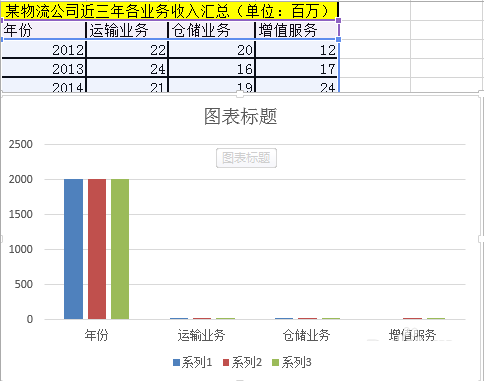
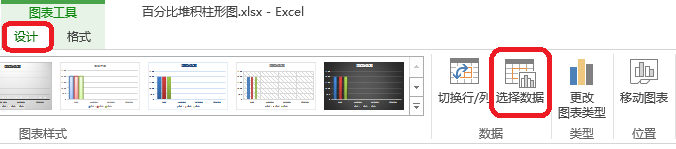
点击图例项(系列)——编辑
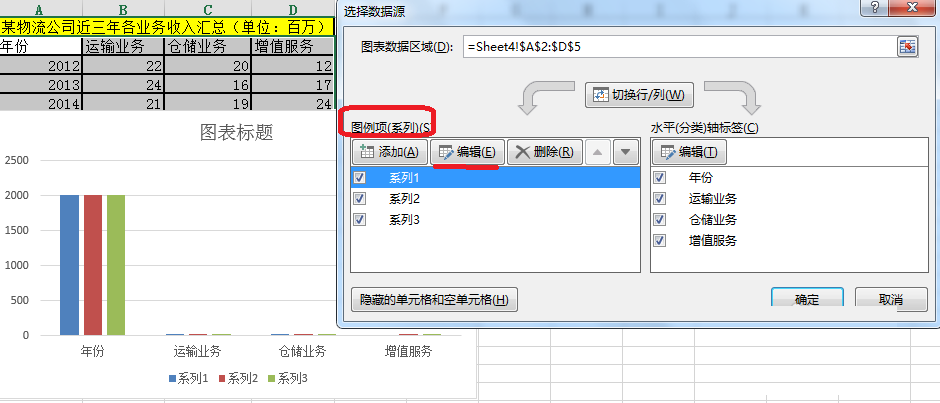
对系列名称和系列值进行设置。
系列名称——运输业务
系列值——22,24,21
依次设置达到如图效果。

点击水平分类轴标签——编辑。
如图选择年份。
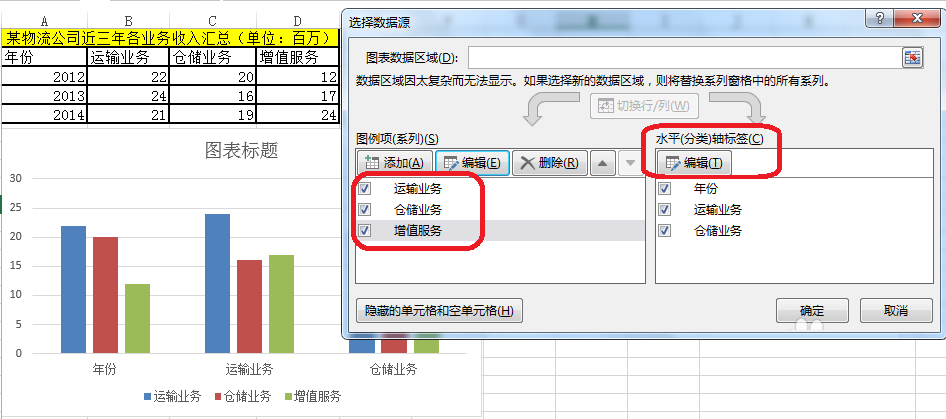
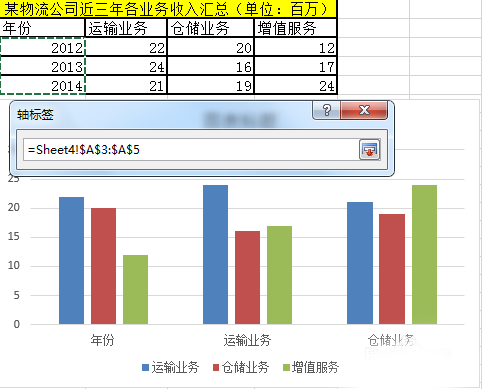
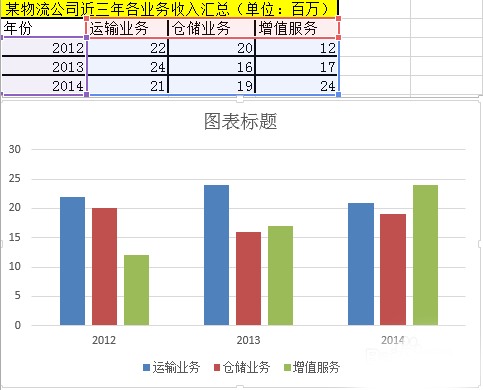
教程结束,以上就是Excel怎么设置图表图例方法介绍,操作很简单的,大家学会了吗?希望能对大家有所帮助!
相关阅读更多 +
-
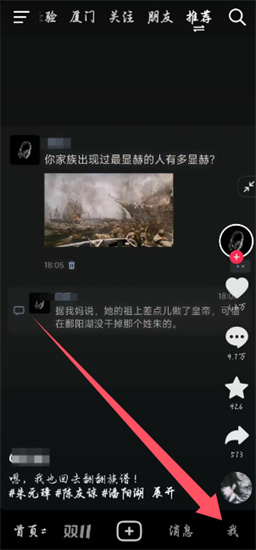 抖音创作者服务中心入口在哪找-抖音创作者中心入口全攻略 2025-12-29
抖音创作者服务中心入口在哪找-抖音创作者中心入口全攻略 2025-12-29 -

-
 樱花动漫app下载安装最新版本-樱花动漫破解版下载安卓版 2025-12-29
樱花动漫app下载安装最新版本-樱花动漫破解版下载安卓版 2025-12-29 -
 QQ邮箱网页版官方入口地址-QQ邮箱网页版详细登录教程 2025-12-29
QQ邮箱网页版官方入口地址-QQ邮箱网页版详细登录教程 2025-12-29 -
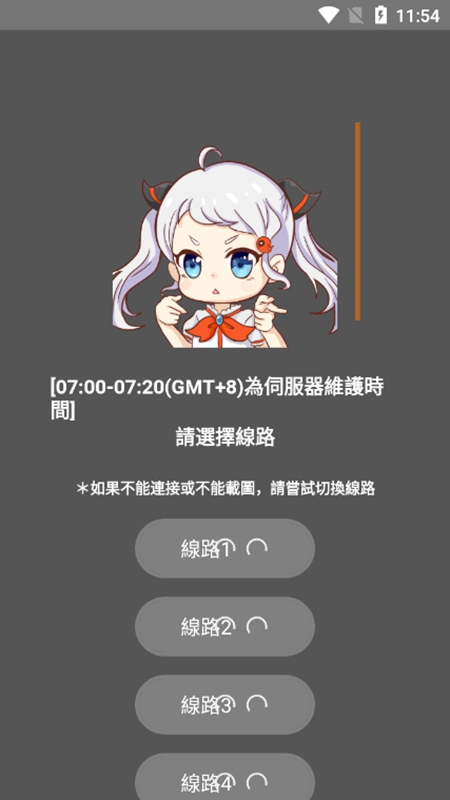 JMcomic2.0官网版下载-JMcomic2.0官方正版下载 2025-12-29
JMcomic2.0官网版下载-JMcomic2.0官方正版下载 2025-12-29 -
 妖精动漫网页版登录入口-妖精动漫网页版官网访问地址 2025-12-29
妖精动漫网页版登录入口-妖精动漫网页版官网访问地址 2025-12-29
最近更新





